このコントロールを変更すると、このページが自動的に更新されます
iPad用Logic Proユーザガイド
-
- Logic Proとは
- 作業領域
- 機能ボタンを操作する
- 数値を調整する
- iPad用Logic Proで編集を取り消す/やり直す
- Logic Proのサブスクリプションを開始する
- ヘルプを見つける方法
-
- アレンジの概要
-
- リージョンの概要
- リージョンを選択する
- リージョンをカット、コピー、およびペーストする
- リージョンを移動する
- リージョン間のギャップを削除する
- リージョンの再生をディレイする
- リージョンをトリムする
- リージョンをループさせる
- リージョンを繰り返す
- リージョンをミュートする
- リージョンを分割および結合する
- リージョンをストレッチする
- ノートピッチ別にMIDIリージョンを分離する
- リージョンを所定の場所にバウンスする
- オーディオリージョンのゲインを変更する
- トラック領域でリージョンを作成する
- MIDIリージョンをSession Playerリージョンまたはパターンリージョンに変換する
- iPad用Logic ProでMIDIリージョンをSession Playerリージョンで置き換える
- リージョン名を変更する
- リージョンのカラーを変更する
- リージョンを削除する
- オーディオリージョンにフェードを作成する
- Stem Splitterを使ってボーカルや楽器のステムを抽出する
- フェーダーを使ってミキシング機能にアクセスする
- 著作権
iPad用Logic ProのES2のグライド時間を設定する
ノートのピッチを次のノートのピッチに滑らかに移行させる奏法をグライドまたはポルタメントと言います。「Glide」パラメータでは、その移行にかかる時間を設定できます。
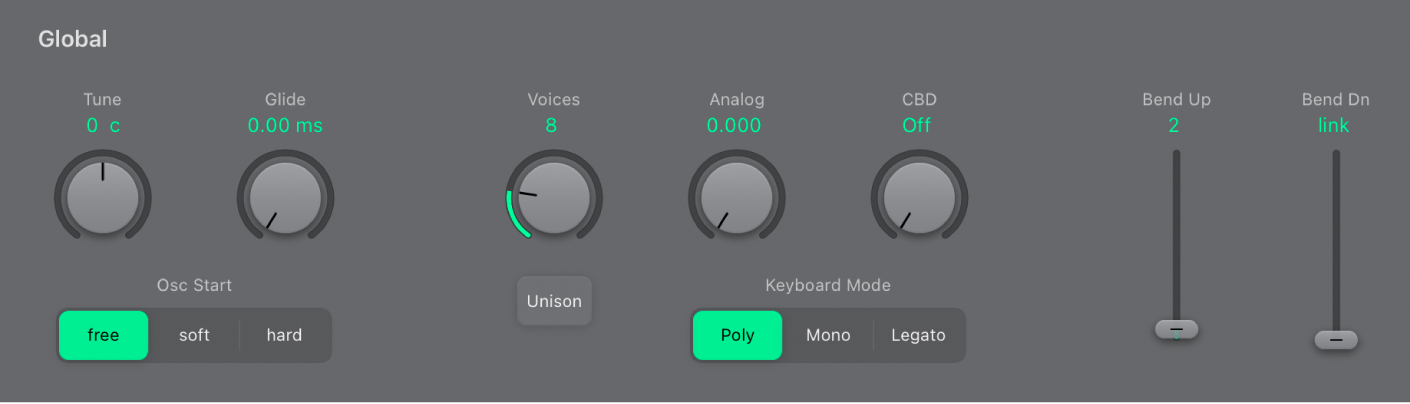
ポルタメントを有効にする
Logic Proで、「Glide」ノブを回します。
「Glide」の動作は、選択したキーボードモードによって異なります。ES2のキーボードモードを設定するを参照してください。
キーボードモードを「Poly」または「Mono」に設定し、「Glide」の値を0以外に設定すると、ポルタメントがかかります。
「Legato」を選択し、「Glide」の値を0以外に設定すると、レガート奏法(あるキーを放さないまま次のキーを押す)で演奏したときのみポルタメントがかかります。レガート奏法で演奏しない場合、ポルタメントは動作しません。これは「フィンガードポルタメント」と呼ばれます。
フィードバックありがとうございます。